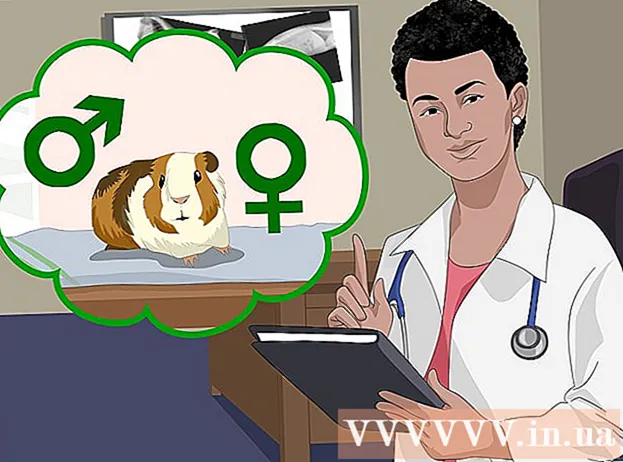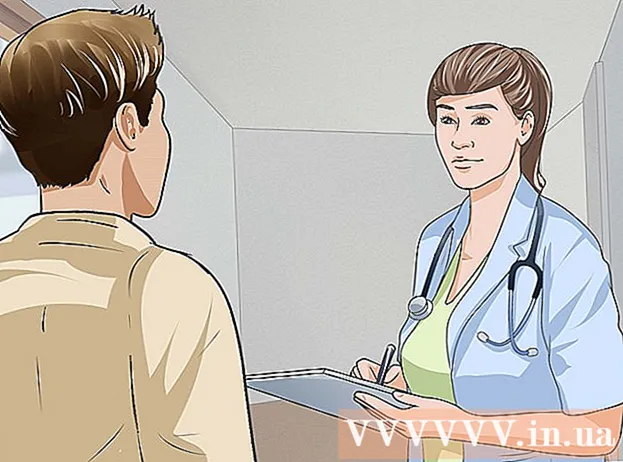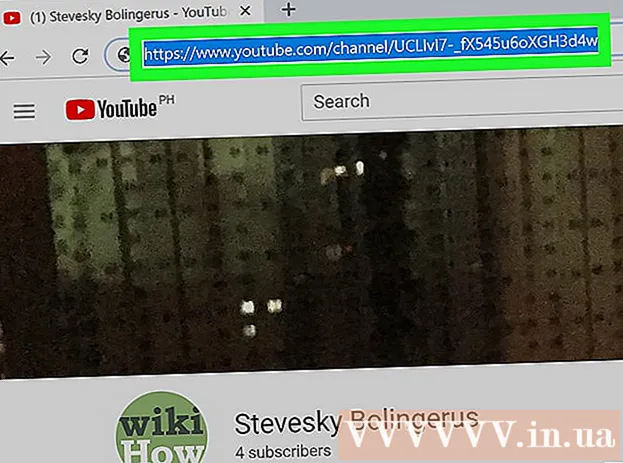Höfundur:
Gregory Harris
Sköpunardag:
16 April. 2021
Uppfærsludagsetning:
1 Júlí 2024
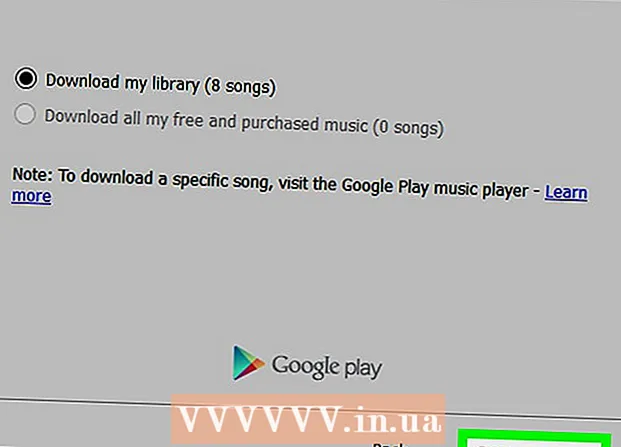
Efni.
Þessi grein mun sýna þér hvernig á að hlaða niður tónlist frá Google Play Music í Windows eða Mac tölvuna þína. Þetta á aðeins við um keypt og fyrirfram hlaðin lög á Google Play Music reikninginn þinn.
Skref
Aðferð 1 af 2: Google Play tónlistarsíða
 1 Farðu á þetta heimilisfang: https://music.google.com.
1 Farðu á þetta heimilisfang: https://music.google.com. - Skráðu þig inn á Google reikninginn þinn. Ef þú ert ekki skráður sjálfkrafa inn skaltu slá inn netfangið þitt og lykilorð.
 2 Farðu í flipann Tónlistarsafn. Þessi flipi er staðsettur í dálkinum til vinstri og lítur út eins og stafli af plötum með tónatónlist efst.
2 Farðu í flipann Tónlistarsafn. Þessi flipi er staðsettur í dálkinum til vinstri og lítur út eins og stafli af plötum með tónatónlist efst.  3 Smelltu á flipann Lög efst á síðunni, undir leitarstikunni.
3 Smelltu á flipann Lög efst á síðunni, undir leitarstikunni. 4 Ýttu á ⋮. Beygðu bendilinn yfir lag eða plötu og smelltu á þrjú lóðrétta punktatáknið sem birtist efst í hægra horninu.
4 Ýttu á ⋮. Beygðu bendilinn yfir lag eða plötu og smelltu á þrjú lóðrétta punktatáknið sem birtist efst í hægra horninu.  5 Ýttu á Sækja eða Sækja plötu.
5 Ýttu á Sækja eða Sækja plötu.- Ef þú hefur ekki þennan möguleika getur verið að þú hafir ekki niðurhalsrétt fyrir þetta lag. Smelltu á Kaupa til að kaupa þetta lag.
Aðferð 2 af 2: Notkun niðurhalsstjórans
 1 Farðu á netfangið Download Manager. Opnaðu vafrann þinn og farðu á https://play.google.com/music/listen?u=0#/manager til að hlaða niður niðurhalsstjóra.
1 Farðu á netfangið Download Manager. Opnaðu vafrann þinn og farðu á https://play.google.com/music/listen?u=0#/manager til að hlaða niður niðurhalsstjóra.  2 Ýttu á Settu upp niðurhalsstjóra. Það er appelsínugulur hnappur neðst á síðunni. Eftir það mun niðurhalið á „niðurhalsstjóranum“ hefjast.
2 Ýttu á Settu upp niðurhalsstjóra. Það er appelsínugulur hnappur neðst á síðunni. Eftir það mun niðurhalið á „niðurhalsstjóranum“ hefjast.  3 Tvísmelltu á uppsetningarskrána til að setja upp niðurhalsstjórann. Í Windows, fylgdu öllum leiðbeiningum til að ljúka uppsetningunni. Á Mac skaltu færa Download Manager táknið í forritamöppuna til að ljúka uppsetningunni.
3 Tvísmelltu á uppsetningarskrána til að setja upp niðurhalsstjórann. Í Windows, fylgdu öllum leiðbeiningum til að ljúka uppsetningunni. Á Mac skaltu færa Download Manager táknið í forritamöppuna til að ljúka uppsetningunni. - Sjálfgefið er að uppsettar skrár finnast í möppunni Niðurhal.
 4 Ræstu Boot Manager. Tvísmelltu á appelsínugula heyrnartólstáknið í hlutanum Nýlega bætt við í Start valmyndinni (í Windows) eða í forritamöppunni (á Mac).
4 Ræstu Boot Manager. Tvísmelltu á appelsínugula heyrnartólstáknið í hlutanum Nýlega bætt við í Start valmyndinni (í Windows) eða í forritamöppunni (á Mac).  5 Skráðu þig inn á Google reikninginn þinn. Sláðu inn Gmail netfangið þitt og lykilorð til að skrá þig inn á reikninginn sem þú munt nota til að vinna með Google Music.
5 Skráðu þig inn á Google reikninginn þinn. Sláðu inn Gmail netfangið þitt og lykilorð til að skrá þig inn á reikninginn sem þú munt nota til að vinna með Google Music.  6 Vinsamlegast veldu Sækja lög frá Google Play í tölvuna mína. Smelltu á hnappinn „Sæktu lög frá Google Play í tölvuna mína“ til að velja hann og smelltu síðan á „Halda áfram“.
6 Vinsamlegast veldu Sækja lög frá Google Play í tölvuna mína. Smelltu á hnappinn „Sæktu lög frá Google Play í tölvuna mína“ til að velja hann og smelltu síðan á „Halda áfram“.  7 Veldu möppu til að hlaða niður laginu. Veldu sjálfgefna tónlistarmöppu eða smelltu á hnappinn Veldu möppu til að velja aðra möppu.
7 Veldu möppu til að hlaða niður laginu. Veldu sjálfgefna tónlistarmöppu eða smelltu á hnappinn Veldu möppu til að velja aðra möppu.  8 Veldu tónlistina sem þú vilt hlaða niður. Smelltu á hnappinn Sækja bókasafnið mitt til að hlaða niður öllu sem þú hefur í þessari þjónustu, þar á meðal lögunum sem þú sóttir. Að öðrum kosti getur þú smellt á Sækja ókeypis og keyptu lögin mín til að hlaða aðeins niður lögum sem þú hefur keypt eða fengið ókeypis frá Google Play Store.
8 Veldu tónlistina sem þú vilt hlaða niður. Smelltu á hnappinn Sækja bókasafnið mitt til að hlaða niður öllu sem þú hefur í þessari þjónustu, þar á meðal lögunum sem þú sóttir. Að öðrum kosti getur þú smellt á Sækja ókeypis og keyptu lögin mín til að hlaða aðeins niður lögum sem þú hefur keypt eða fengið ókeypis frá Google Play Store.  9 Ýttu á Byrjaðu að hala niður. Eftir það mun tónlistin byrja að hlaða niður í tölvuna þína.
9 Ýttu á Byrjaðu að hala niður. Eftir það mun tónlistin byrja að hlaða niður í tölvuna þína.